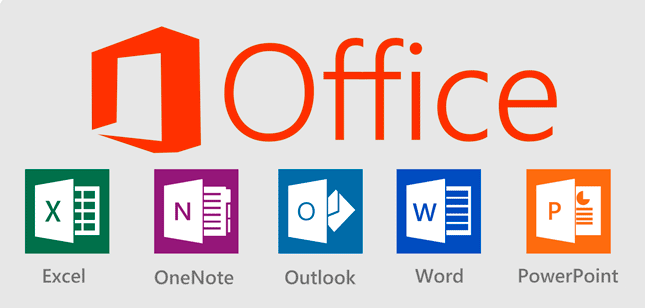En una entrada anterior tuvimos la oportunidad de ver los Atajos de teclado en Microsoft Word, con los cuales podemos agilizar nuestro trabajo, bien en este artículo vamos a listar los atajos de teclado en Microsoft Excel (Solo los propios de Excel), teniendo en cuenta que muchos de los vistos en Word nos son útiles también para esta hoja de cálculo.
Atajos de teclado en Microsoft Excel
Atajos de teclado en Excel con Control
- Ctrl+AvPág: Avanzar entre hojas
- Ctrl+RePág: Retroceder entre hojas
- Ctrl+Mayús+&: Aplicar el contorno a las celdas seleccionadas.
- Ctrl+Mayús_ : Quitar el contorno de las celdas seleccionadas.
- Ctrl+Mayús+~: Aplicar el formato de número General.
- Ctrl+Mayús+$: Aplicar el formato Moneda con dos
- Ctrl+Mayús+%: Aplicar el formato Porcentaje sin decimales.
- Ctrl+Mayús+7: Aplicar el formato de número Científico con dos decimales.
- Ctrl+Mayús+#: Aplicar el formato Fecha con el día, mes y año.
- Ctrl+Mayús+@Aplicar el formato Hora con la hora y los minutos e indica a.m. o p.m.
- Ctrl+Mayús+!: Aplicar el formato Número con dos decimales.
- Ctrl+Mayús+*: Seleccionar el área actual alrededor de la celda.
- Ctrl+Mayús+: : Inserta la hora actual.
- Ctrl+Mayús+»: Copia el valor de la celda situada sobre la celda activa en la celda o en la barra de fórmulas.
- Ctrl+Mayús+ +: Muestra el cuadro de diálogo Insertar para insertar celdas en blanco.
- Ctrl+ -: Muestra el cuadro de diálogo Eliminar para eliminar las celdas seleccionadas.
- Ctrl+; : Inserta la fecha actual.
- Ctrl+’: Copia en la celda o en la barra de fórmulas una fórmula de la celda situada sobre la celda activa.
- Ctrl+1: Mostrar el cuadro de diálogo Formato de celdas.
- Ctrl+2: Aplicar o quitar el formato de negrita.
- Ctrl+3: Aplicar o quitar el formato de cursiva.
- Ctrl+4: Aplicar o quitar el formato de subrayado.
- Ctrl+5: Aplicar o quitar el formato de tachado.
- Ctrl+6: Cambiar entre ocultar y mostrar objetos.
- Ctrl+8: Mostrar u ocultar símbolos de esquema.
- Ctrl+9: Ocultar las filas seleccionadas.
- Ctrl+0: Ocultar las columnas seleccionadas.
- Ctrl+E: Seleccionar toda la hoja de cálculo.
- Ctrl+N: Aplicar o quitar el formato de negrita.
- Ctrl+C: Copiar las celdas seleccionadas.
- Ctrl+J: Usa el comando Rellenar hacia abajo para copiar el contenido y el formato de la celda situada más arriba de un rango seleccionado a las celdas de abajo.
- Ctrl+Mayús+E: Se usa para invocar Relleno rápido con el fin de reconocer automáticamente los patrones de las columnas adyacentes y rellenar la columna actual
- Ctrl+B: Muestra el cuadro de diálogo Buscar y reemplazar con la pestaña Buscar seleccionada.
- Ctrl+Mayús+F: abre el cuadro de diálogo Formato de celdas con la pestaña Fuente seleccionada.
- Ctrl+I: Muestra el cuadro de diálogo Ir a.
- Ctrl+L: Muestra el cuadro de diálogo Buscar y reemplazar.
- Ctrl+K: Aplica o quita el formato de cursiva.
- Ctrl+Alt+K: Muestra el cuadro de diálogo Insertar hipervínculo.
- Ctrl+U: Crea un nuevo libro en blanco.
- Ctrl+A: Muestra el cuadro de diálogo Abrir para abrir o buscar un archivo.
- Ctrl+Mayús+O: selecciona todas las celdas que contienen comentarios.
- Ctrl+P: Muestra la pestaña Imprimir en la Vista de Microsoft Office Backstage.
- Ctrl+Mayús+P: abre el cuadro de diálogo Formato de celdas con la pestaña Fuente seleccionada.
- Ctrl+O: Muestra las opciones de Análisis rápido para los datos cuando hay celdas que contienen esos datos seleccionados.
- Ctrl+D: Usa el comando Rellenar hacia la derecha para copiar a las celdas de la derecha el contenido y el formato de la celda situada más a la izquierda de un rango seleccionado.
- Ctrl+G: Guarda el archivo activo con el nombre de archivo, la ubicación y el formato de archivo actuales.
- Ctrl+S: Aplica o quita el formato de subrayado.
- Ctrl+Mayús+U cambia entre expandir y contraer la barra de fórmulas.
- Ctrl+V: Inserta el contenido del Portapapeles (Pegar).
- Ctrl+Alt+V: muestra el cuadro de diálogo Pegado especial.
- Ctrl+R: Cierra la ventana del libro seleccionado.
- Ctrl+X: Corta las celdas seleccionadas.
- Ctrl+Y: Repite el último comando o acción, si es posible.
- Ctrl+Z: Usa el comando Deshacer para invertir el último comando.
Accesos rápidos haciendo uso de teclas de función (F1..F12)
- F1: Muestra el panel de tareas Ayuda de Excel.
- F2: Modifica la celda activa y coloca el punto de inserción al final del contenido de la celda.
- F3: Muestra el cuadro de diálogo Pegar nombre.
- F4: Repite el último comando o acción, si es posible.
- F5: Muestra el cuadro de diálogo Ir a.
- F6: Cambia entre la hoja de cálculo, la cinta de opciones, el panel de tareas y los controles de zoom. En una hoja de cálculo que se ha dividido (menú Vista, Administrar esta ventana, Inmovilizar paneles, comando Dividir ventana), F6 incluye los paneles divididos cuando se alterna entre los paneles y el área de la cinta de opciones.
- F7: Muestra el cuadro de diálogo Ortografía para revisar la ortografía de la hoja de cálculo activa o del rango seleccionado.
- F8: Activa o desactiva el modo extendido.
- F9: Calcula todas las hojas de cálculo de todos los libros abiertos.
- F10: Activa o desactiva los KeyTips (se consigue lo mismo presionando Alt).
- F11: Crea un gráfico a partir de los datos del rango actual en una hoja de gráfico distinta.
- F12: Muestra el cuadro de diálogo Guardar como.
Maneja de forma profesional: Microsoft Excel
Aprende a manejar Tablas dinámicas: Las Tablas dinámicas son una herramienta de Excel que no tienen otras hojas de cálculo, estas nos permiten ver la información de diversas maneras, transformando grandes volúmenes de datos en resúmenes con mucho sentido.
Aprende los fundamentos y cada una de las partes que conforman una tabla y tabla dinámica, lo cual te permitirá analizar información en segundos y generar informes impactantes.
👉 Ingresa aquí
Los atajos de teclado no son obligatorios aprenderlos todos, tan solo podemos ir probando según nuestras necesidades de trabajo, con el pasar del tiempo veremos como inconscientemente tendremos manejo de la mayoría de ellos.